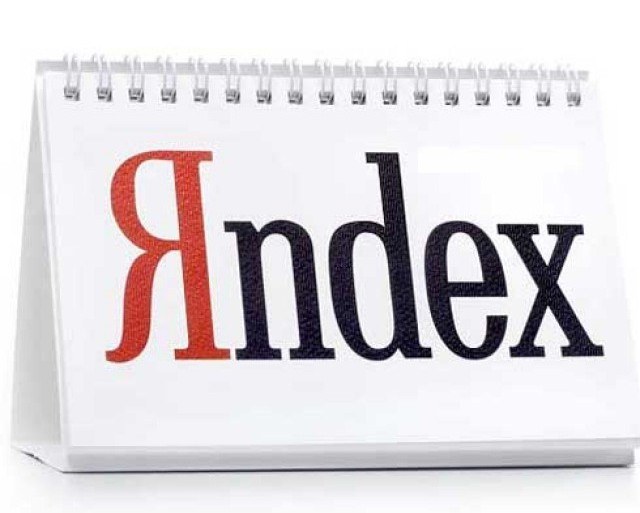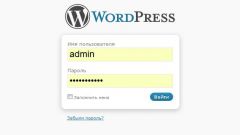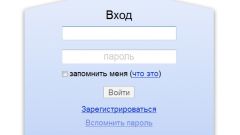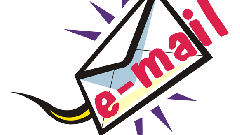Вам понадобится
- - доступ в интернет;
- - почтовый ящик на Яндексе.
Инструкция
1
Сначала вам понадобится зайти на главную страницу своего почтового ресурса и в специальной форме, где указываются логин и пароль от электронного ящика, нажать ссылку «Вспомнить пароль». После чего вы будете переадресованы на страницу восстановления доступа к сервису, где потребуется указать логин или адрес электронной почты. Здесь же нужно указать шестизначную комбинацию цифр, находящихся на картинке. Это необходимо для того, чтобы подтвердить, что вы являетесь человеком, а не роботом, автоматически подбирающим пароли от сервисов. Если вам трудно разобрать надпись, нажмите ссылку «Показать другую картинку» и повторите попытку. Затем нажмите кнопку «Дальше» для перехода на следующую страницу.
2
Здесь вам нужно будет в специальную графу ввести номер своего телефона, на который будет отправлен код доступа для сброса старого и восстановления в качестве действующего нового пароля. После чего нажмите кнопку «Отправить».
3
Практически сразу же на ваш телефон будет прислано смс-сообщение с кодом подтверждения ваших дальнейших действий. Обрати внимание, что смс с сервиса не всегда приходит мгновенно, иногда приходится подождать несколько минут. Если же и после этого на телефон не поступит сообщение, воспользуйтесь ссылкой «выслать СМС повторно».
4
После того, как на телефон поступит код для сброса старого пароля, введите в его в соответствующее поле и на следующей странице напишите новый пароль и еще раз его повторите.
5
После этого вы будете переадресованы на сервис Яндекс. Паспорт, из которого сможете сразу же перейти в свою почту. Ссылка на нее располагается в правом верхнем углу. Кликните ее, тем самым вы откроете свой почтовый ящик.
6
В Яндекс. Паспорте вы сможете произвести ряд других изменений, в частности редактировать ваши персональные данные. В том числе – имя, фамилию, дату рождения, пол, город, часовой пояс. Здесь же доступна функция изменения контрольного вопроса и ответа на него. В левой части основной страницы среди основных разделов есть ссылка «Сменить пароль». Кликните по ней и в новом окне в соответствующих графах укажите действующий пароль, а затем новый. В следующей строке еще раз повторите вновь созданный пароль. При наборе кода доступа будьте внимательны: даже одна допущенная ошибка не позволит произвести замену пароля. Для удобства написания шифра электронной почты, чтобы не ошибиться, можете воспользоваться ссылкой «Показать текст пароля». Затем введите символы с картинки и номер своего телефона, на который поступит код для завершения операции. Нажмите кнопку «Получить код» и только после этого - «Сохранить».
7
Произвести смену пароля можно и прямо из электронного ящика. Для этого откройте почту и в левой части странице на панели инструментов рядом с адресом почты найдите пиктограмму шестеренки, при подведении курсора к которой появляется надпись «Все настройки». Кликните по данной ссылке и в открывшемся списке выберите раздел «Безопасность». Перейдите в данный раздел меню и в первом пункте найдите надпись «Менять пароль». Нажмите ее и на следующей странице укажите старый и новый пароль (его нужно ввести в двух строках подряд), код с картинки и номер телефона. Получите код доступа к смене пароля, напишите его в специальном окне и завершите процесс замены.
Полезный совет
Если на картинке плохо видно код, можете его прослушать, нажав соответствующую ссылку. .